
发布时间:2025-10-31 09: 00: 00
品牌型号:联想ThinkBook15
系统:Windows10
软件版本:InternetDownloadManager6.42
在互联网时代高效下载文件是很多人工作或学习的需求,IDM作为一款强大的下载工具,备受大家青睐。但是对于新手用户来说在使用过程中难免会遇到一些困惑,比如找不到下载的文件,不知道怎么清理下载痕迹。IDM下载的文件存放在哪里,以及如何清理下载痕迹。本文将详细为大家解答IDM下载的文件在哪,IDM怎么清理下载痕迹的相关问题。
一、IDM下载的文件在哪
IDM一般有默认的下载路径,如果保存的时候设置了其他保存路径也可以通过下面几个步骤来找到文件位置。
1、默认保存路径查找。在IDM主界面中,找到菜单栏上的“下载”选项并点击,在弹出的“配置Internet Download Manager”对话框中,点击“保存至”选项卡。在这里,可以看到IDM对不同类型文件的保存设置,默认情况下,所有文件都会被归类到“常规”分类。选中“常规”分类后,下方显示的路径就是IDM下载文件的默认保存位置。一般来说,如果没有进行过更改,这个默认路径通常在系统盘的“用户”文件夹下的“下载”文件夹中。
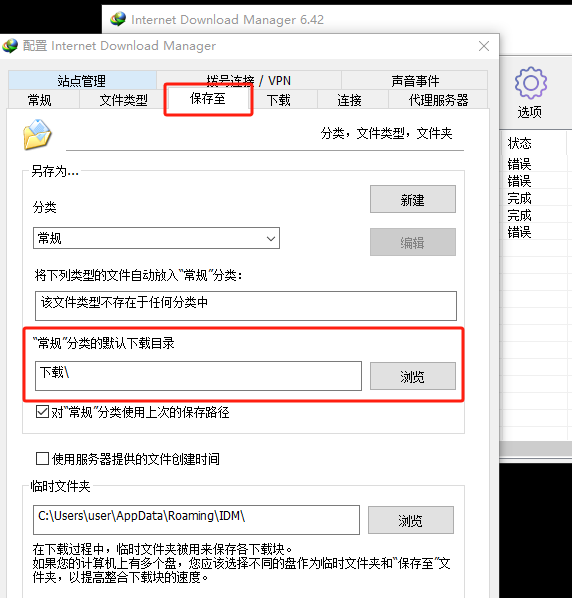
2、未设置分类的文件保存路径查找。有时可能会遇到文件未按分类规则存储的情况。这时,你可以在IDM主界面选中那些未分类的下载文件,鼠标右击选择“属性”。在弹出的属性窗口中,依照保存路径去查找,就能轻松找到对应的文件了。
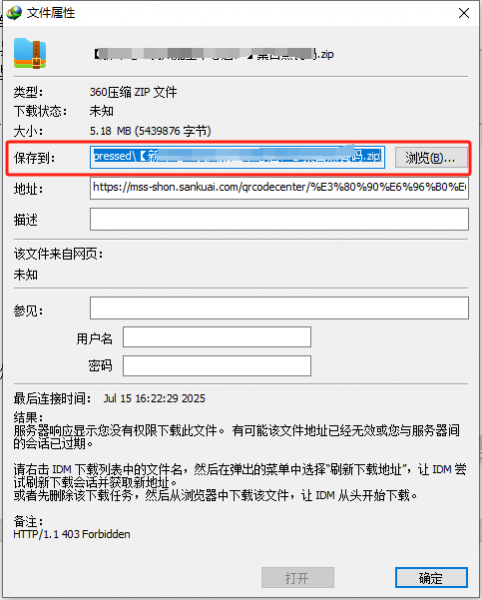
二、IDM怎么清理下载痕迹
清理下载痕迹能够让IDM界面更加整洁,也能释放一定的存储空间,下面就一起来看看IDM怎么清理下载痕迹。
1、全部清理。如果想一次性清理所有已经下载完成的文件记录,可以在主界面的菜单栏中点击“下载”,然后在下拉菜单中选择“删除所有已完成的”会弹出一个确认对话框,点击“OK”,IDM就会将已完成下载的文件记录从下载列表中删除。
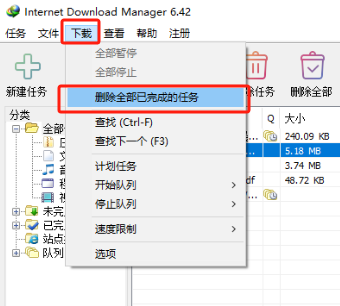
2、单个清理。若只想删除某一个或几个下载记录,在IDM主界面的下载列表中,选中想要删除的文件记录(可以按住Ctrl键进行多选),然后点击鼠标右键,在弹出的菜单中选择“移除”即可。需要注意的是,这里只是删除了下载列表中的记录,并不会删除实际下载到电脑中的文件。
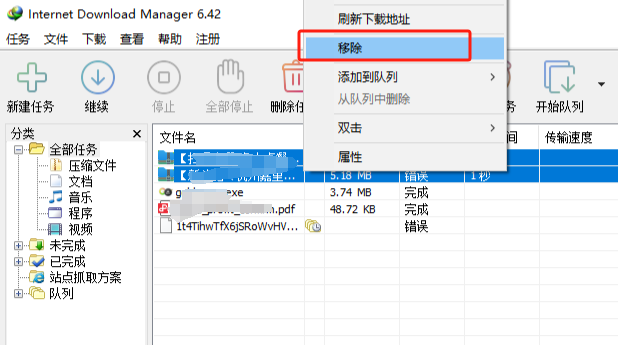
3、清理临时文件夹。和查看下载路径时进入选项设置的方法一样,通过点击“下载 - 选项” 打开“配置 Internet Download Manager”对话框,然后点击“保存至”选项卡,在这个选项卡的下半部分找到“临时文件夹”选项。按路径手动进入“C:\Users\user\AppData\Roaming\IDM\”,将需要清理的临时文件夹删除就可以释放磁盘空间,同时也能消除一些下载过程中的残留痕迹。
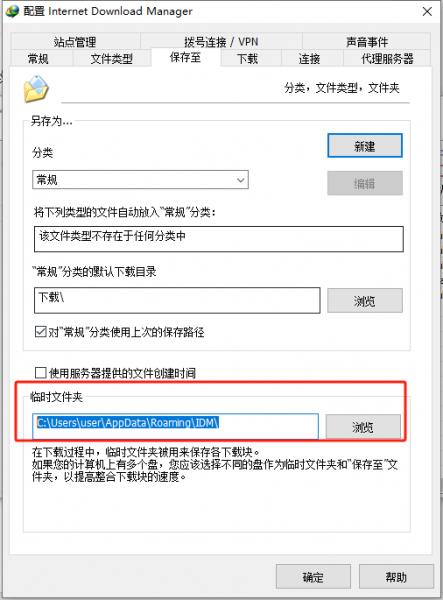
以上就是关于IDM下载的文件在哪以及IDM怎么清理下载痕迹的详细介绍。只要按照上述步骤操作,你就能对IDM下载文件的存储位置了如指掌,还能有效地清理其下载痕迹。无论是日常使用需求,还是出于隐私安全的考量,掌握这些操作都能让你更得心应手地使用IDM。
展开阅读全文
︾